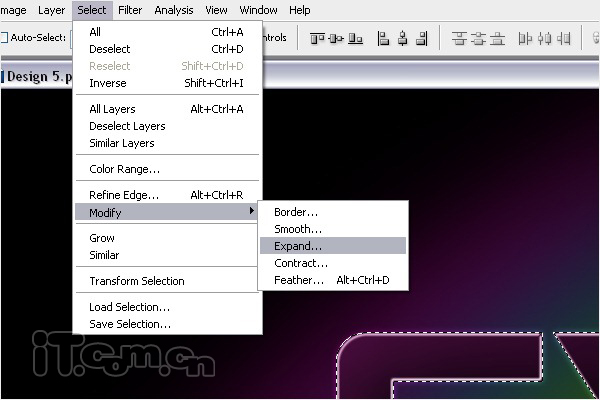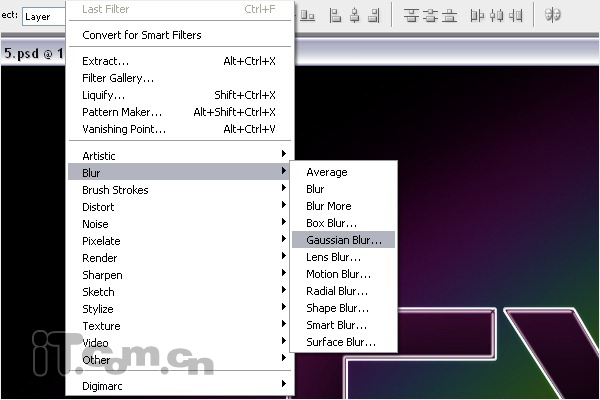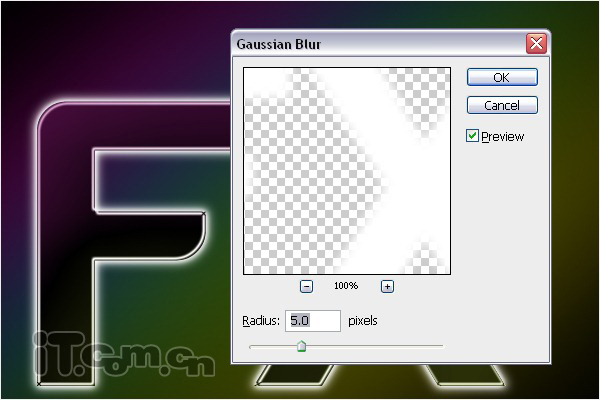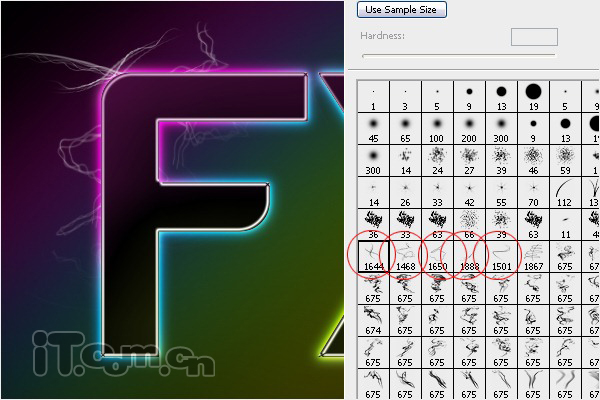Photoshop制作幻彩烟雾文字特效 |
||||||||
|
9、按着Ctrl键单击图层面板中文字图层的缩略图载入其选区,然后选择“选择—修改—扩展”,设置2px,接着在文字图层下面创建一个新图层,填充白色 。
10、选择“滤镜—模糊—高期模糊”,设置半径为5px,如图所示 。
11、选择画笔工具,参考步骤6的颜色设置,涂抹出文字周围的彩色光效,如图所示 。
12、下载一款细丝线的笔刷并载入到photoshop的画笔工具中,然后在文字周围的背后添加这些细小的丝线效果,如图所示 。
|
|
技术文章快速查找
|
|
|
相关下载
|
|
|
在线教程导航
|
|
||||||||||||||||||||||||||||||||||||||||||||||||||||||||||||||||||